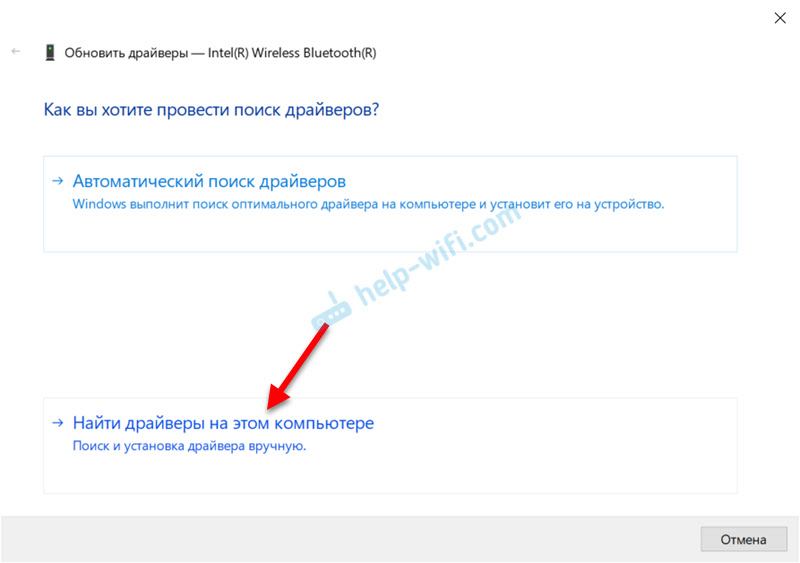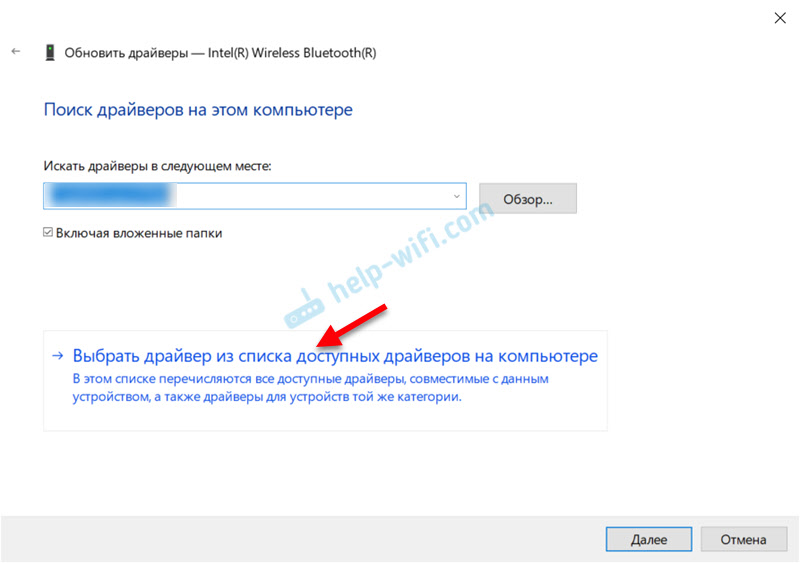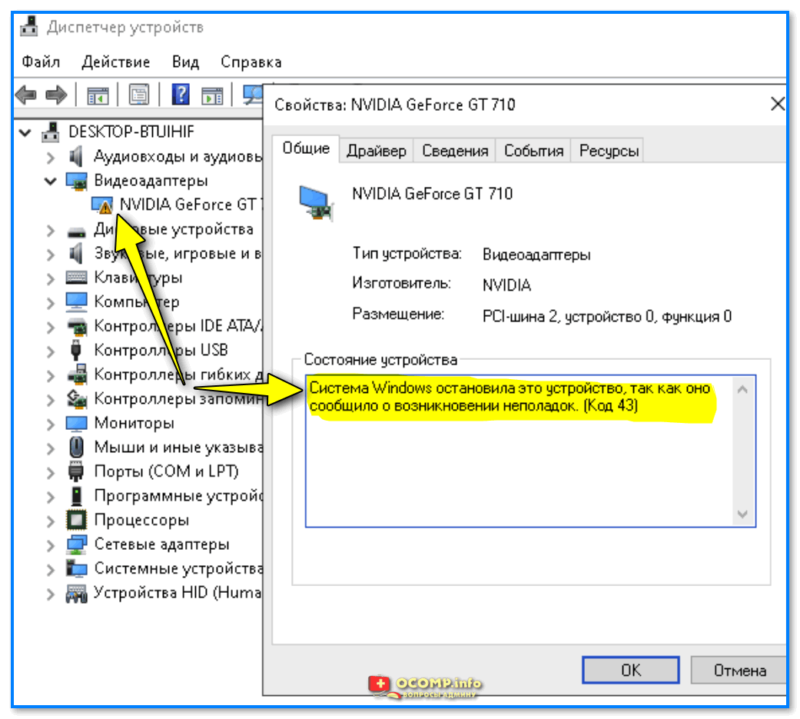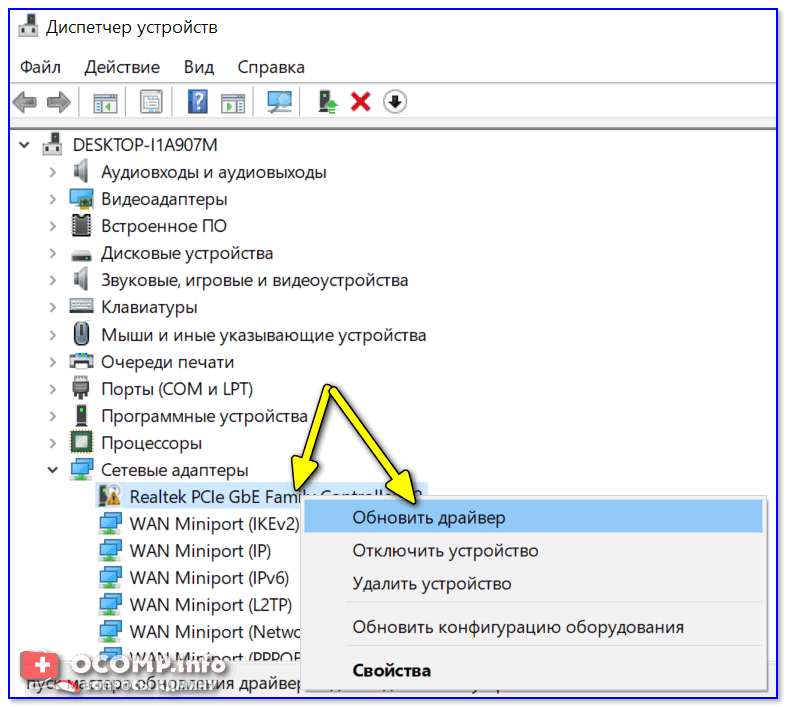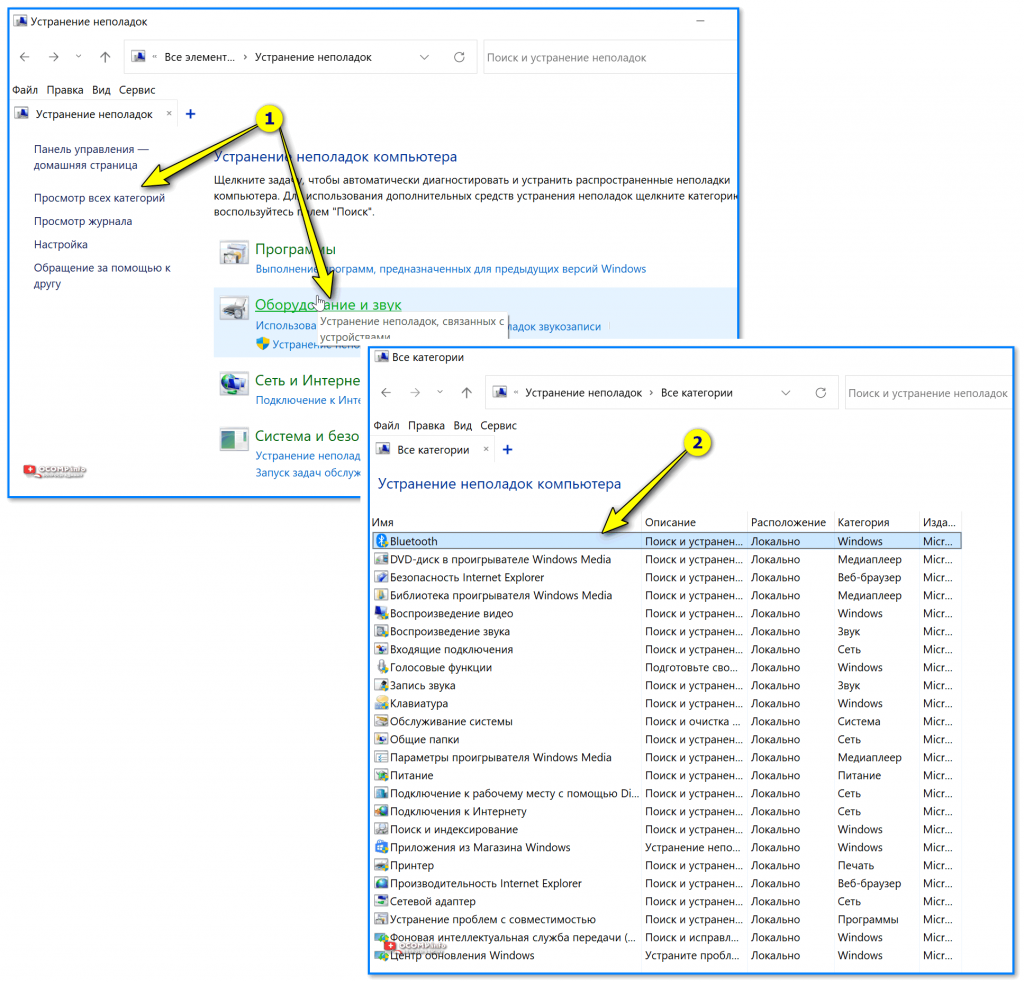- Ошибка Wi-Fi или Bluetooth адаптера Код 43: система Windows остановила это устройство, так как оно сообщило о возникновении неполадок
- Замена драйвера при появлении ошибки Код 43
- Установка (обновление) драйвера
- Еще несколько решений
- Windows остановила это устройство, ошибка: код 43 (проблема с видеокартой, беспроводным адаптером, USB-устройствами. )
- Рекомендации по диагностике и устранению
- Описание, причины
- Базовые рекомендации
- Установка (обновление) драйверов
- ОС Windows
- Восстановление ОС
- Мех. повреждение порта, разъема, устройства
Ошибка Wi-Fi или Bluetooth адаптера Код 43: система Windows остановила это устройство, так как оно сообщило о возникновении неполадок
Отвечая на комментарии к другим статьям на этом сайте и благодаря обратной связи от посетителей, я нашел несколько рабочих решений ошибки «Система Windows остановила это устройство, так как оно сообщило о возникновении неполадок (Код 43)», которая отображается в диспетчере устройств в свойствах Wi-Fi или Bluetooth адаптера. Эта ошибка появляется в диспетчере устройств Windows 10, Windows 8, Windows 7. Она может появиться в свойствах любого устройства, очень часто это случается с видеокартами, но мы рассмотрим решения именно на примере беспроводных адаптеров Wi-Fi и Bluetooth.
Выглядит это следующим образом: перестает работать Wi-Fi и Bluetooth (или что-то одно) , в диспетчере устройств возле адаптера появляется желтый восклицательный знак. Если нажать на него правой кнопкой мыши и выбрать «Свойства», то в поле «Состояние устройства» будет ошибка «Система Windows остановила это устройство, так как оно сообщило о возникновении неполадок (Код 43)». На примере Блютуз адаптера:
Как показывает практика — проблема в драйвере. Первым делом я рекомендую выполнить перезагрузку компьютера. Если Wi-Fi или Bluetooth адаптер подключен к компьютеру по USB, то отключите и подключите его обратно. Или подключите после перезагрузки. Подключите адаптер напрямую, если он был подключен через удлинитель или USB-хаб.
Замена драйвера при появлении ошибки Код 43
Обычно для решения этой ошибки рекомендуют загружать и устанавливать драйвер, но я начал бы именно с замены драйвера из списка уже установленных. Это простое и судя по отзывам рабочее решение.
- Зайдите в диспетчер устройств (можно нажать Win+R — команда devmgmt.msc — Ok) .
- Нажмите правой кнопкой на Wi-Fi (Wireless, 802.11, Dual Band) или Bluetooth адаптер, который с желтым восклицательным знаком (в свойствах которого ошибка код 43) и выберите «Обновить драйвер».
- Нажмите на «Найти драйвер на этом компьютере».
- Дальше выбираем «Выбрать драйвер из списка доступных драйверов на компьютере».
- В следующем окне, в списке должно быть несколько драйверов. Выделите один из них (который отличается от установленного на данный момент) и нажмите «Далее».
После установки драйвера ошибка Код 43 должна исчезнуть и Блютуз и/или Wi-Fi начнет работать. Возможно, понадобится еще перезагрузить компьютер. Если не сработало, повторите процедуру но выберите уже другой драйвер из списка.
Установка (обновление) драйвера
Нужно скачать драйвер для своего беспроводного адаптера с сайта производителя адаптера, ноутбука или чипсета и установить его. Загружать драйвер нужно с официального сайта, конкретно для своей модели адаптера или ноутбука и установленной у вас версии Windows.
Более подробно об этом в следующих статьях:
В этих статьях я так же показывал, как откатить драйвер, этот способ так же можно попробовать применить. Кроме этого, у нас на сайте есть инструкции по обновлению драйверов на ноутбуках разных производителей. Вы можете найти их через поиск по сайту, или спрашивайте в комментариях.
Еще несколько решений
- Попробуйте удалить адаптер, нажав на него правой кнопкой мыши и выбрав пункт «Удалить устройство».
После этого выполните перезагрузку системы. - Если адаптер подключается к компьютеру через USB — проверьте его на другом компьютере.
- В свойствах адаптера с ошибкой, на вкладке «Электропитание» (если она есть) уберите галочку возле «Разрешить отключение этого устройства для экономии энергии».
На этом все. Жду ваших комментариев с вопросами и решениями. Всего хорошего!
Windows остановила это устройство, ошибка: код 43 (проблема с видеокартой, беспроводным адаптером, USB-устройствами. )
Вопрос от пользователя (типовой)
Здравствуйте.
Подскажите с видеокартой. При попытке установить на нее драйвер, загруженный с сайта Nvidia — появляется ошибка с кодом 43 в диспетчере устройств, и пишется: «Windows остановила это устройство. «.
Изображение на мониторе так-то вроде есть, но игры не запускаются. Как устранить эту ошибку?
Д оброго времени.
К сожалению, подобная ошибка (ее скрин привел ниже) возникает по целому ряду причин, и далеко не так просто дать однозначный ответ на подобный вопрос.
Поэтому ниже я приведу неск. рекомендаций, с которых следовало бы начать разбираться с проблемой (в большинстве случаев: если это и не устранит ошибку, — то поможет найти причину).
Рекомендации по диагностике и устранению
Описание, причины
Для начала рекомендую внимательно посмотреть в диспетчере устройств на свое оборудование. Если есть какое-то устройство с восклицательным желтым знаком (а в его свойствах написано тоже самое, что и у меня, см. скрин ниже 👇) — проблема подтверждается.
Чаще всего эта ошибка возникает с видеокартой, Bluetooth- и Wi-Fi-адаптерами, внешними жесткими дисками, флешками и рядом др. устройств.
Windows остановила это устройство, т.к. оно сообщило о неполадках, код 43 // скрин из диспетчера устройств
Основные причины возникновения:
- 👉 не та версия драйвера (сбой) — в подавляющем большинстве случаев при возникновении подобной ошибки начать разбираться нужно именно с них!
- 👉 недостаток питания — чаще всего возникает с USB-внешними жесткими дисками (особенно, при подкл. оных к тонким ультрабукам / планшетам);
- 👉 неисправность разъема для подкл. или самого устройства — данная ошибка очень часто указывает на физическую неисправность какой-нибудь «железки». Возможно, что и ничего критичного — просто появился «зазор», в разъемы попала пыль и т.д.;
- 👉 проблемы с ОС Windows (реестром, сист. файлами и пр.).
Базовые рекомендации
- Попробуйте перезагрузить компьютер ( прим. : при этой операции происходит повторная инициализация устройств, проверка сист. файлов/драйверов, и пр. Нередко, когда после перезагрузки ошибка пропадает. );
- Если проблема возникла с видеокартой (особенно с только что установленной) — попробуйте выключить ПК, переподключить видеокарту (продув разъемы от пыли), и проверить заново ее работу.
- Если проблема возникла с USB-устройствами : желательно перепроверить их на другом исправном компьютере; не использовать/исключить переходники; подкл. к ПК с отличной версией Windows (например, я сталкивался неск. раз, что с ПК с Windows 7 — диск не виден; но стоит подкл. его к ПК с Windows 11 — и он прекрасно работает).
Установка (обновление) драйверов
Если у вас ноутбук : необходимо загрузить драйвера с офиц. сайта его производителя! Например, у вас ноутбук от HP с видеокартой AMD — драйвера (в том числе и на проблемную видеокарту) лучше загрузить с сайта HP!
👉 Желательно на проблемное устройство загрузить неск. версий драйверов (и поочередно их проверить)! Это относится и к ПК, и к ноутбукам.
Нередко, подобные ошибки (с кодом 43) всплывали после авто-обновления драйверов, которое по умолчанию включено в Windows 10/11. На время диагностики лучше это опцию откл.
Обновить драйвер для некоторого оборудования можно через диспетчер устройств. Для этого достаточно сделать правый клик мышки по устройству на котором есть желтый воскл. знак — затем в меню кликнуть по пункту «Обновить драйвер» , далее выбрать авто-режим.
Обновить драйвер — диспетчер устройств
Если найти «родной» сайт проблемного устройства не получается (и соответственно драйвер) — можно попробовать 📌утилиту Driver Booster. Она автоматически может найти и обновить драйвера для большинства устройств на ПК. Удобно! 👌
Driver Booster 9 — обновляет не только драйвера, но и библиотеки для игр
ОС Windows
Что за версия Windows установлена на ПК, на котором возникла ошибка с кодом 43? Офиц. или нет? Современная Windows 11 или устаревшая Windows 7?
Дело в том, что неплохо бы проверить проблемное устройство на другом заведомо исправном ПК (+ с отличной версией ОС Windows). Также необходимо сверить версию родного драйвера с текущей ОС Windows — совпадают ли они? А то иногда драйвер есть только под Windows 10, но устройство подключается к ОС Windows 7.
👉 Кстати, чтобы перепроверить корректность работы своей ОС (без ее удаления) — можно воспользоваться 📌LiveCD-дисками, либо установить 📌вторую копию Windows рядом со старой ОС (не удаляя никаких данных с диска).
LiveCD-флешка от Стрельца — открываем меню ПУСК: и перед нами есть все необходимые утилиты!
Если в другой ОС Windows «проблемный» адаптер (видеокарта и прочее) — работает корректно, то не спешите полностью переустанавливать свою текущую систему. Можно попробовать ее восстановить, ниже неск. советов.
Восстановление ОС
Устранение неполадок оборудования
Не все знают, но в совр. версиях Windows есть спец. мастера для авто-устранения неполадок (т.е. система сама проверит необходимые службы, исправит некоторые ошибки (если оные будут найдены) и т.д.).
Чтобы запустить такой мастер — нужно открыть панель управления, вкл. отображение всех категорий и перейти по ссылке «Устранение неполадок» — далее выбрать нужного мастера. (см. скрин ниже 👇).
📌 В помощь! Как запустить мастера устранения неполадок Windows (самодиагностика и лечение системы) — https://ocomp.info/sredstvo-ustraneniya-nepoladok.html
Все категории — выбор мастера (в чем проблема)
Восстановление сист. файлов
Необходимо запустить командную строку от имени администратора, и в ней ввести поочередно пару нижеприведенных команд:
chkdsk v: /f (вместо «v:» — нужно указать свою букву диска)
sfc /scannow
Более подробно о процессе проверки и восстановления — можно узнать из моей предыдущей заметки. 👇
📌 В помощь!
SFC, Chkdsk и DISM: как проверить и восстановить системные файлы в Windows 10/11 — https://ocomp.info/sfc-vosst-sistemnyih-faylov.html
Проверка системного диска (chkdsk)
Откат к точке восстановления
Мех. повреждение порта, разъема, устройства
Еще одной популярной причиной появл. ошибки с кодом 43 — явл. тех. неисправность оборудования. Те же Wi-Fi и Bluetooth-адаптеры нередко внезапно (без видимой причины) могут приходить в негодность.
Если вы намедни чистили ПК от пыли, разбирали его, подключали новое оборудование, меняли термопасту — то очень вероятно что «что-то» случайно задели или неправильно соединили.
Например, на фото ниже показана видеокарта со сколом чипа. (не аккуратная замена термопасты).
Почему не работает видеокарта (скол на кристалле, пример)
Вообще, для начинающих (кто не занимался ранее ремонтом) — я бы порекомендовал просто внимательно (визуально) осмотреть проблемное устройств (порт, разъем и пр.): есть ли на нем сколы, трещины, следы прогара, и прочие повреждения?
Если устройство полностью целое (как будто новое) — можно его проверить на другом ПК. В остальных случаях лучше обратиться в сервисный центр для диагностики причины неисправности (дабы не усугубить проблему).
📌📌 К стати!
Если вы покупали видеокарту в китайском онлайн-магазине (или у кого-то «с рук») — есть вероятность, что она использовалась майнерами (их часто продают с большими скидками и многие на это ведутся. ). А такие видеокарты часто идут со спец. прошивкой — из-за этого и могут быть проблемы.
В этом случае можно попробовать прошить самостоятельно видеокарту (на свой страх и риск!), вот тут приводил пример: https://ocomp.info/obnovit-bios-videokartyi.html
Также ИД-модель видеокарты может быть неправильно прописана в прошивке — в этом случае стоит попробовать подобрать драйвер по номеру на чипе.
Если вы устранили ошибку как-то иначе — поделитесь пожалуйста в комментариях ниже! (Заранее благодарю).